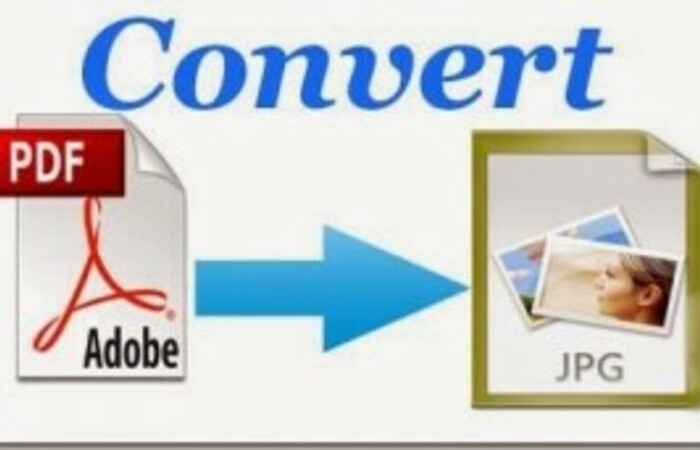Sebagian besar dari Anda tentunya memiliki akun pada salah satu media sosial ternama satu ini, Facebook. Begitu juga dengan saya, saya mulai menggunakan Facebook sejak awal tahun 2009. Facebook menjadi salah satu media sosial yang bisa memberikan banyak fitur seperti chatting, berbalas komentar, foto, video, dan berbagai jenis fitur terbaru.
Akan tetapi, beberapa orang mungkin sudah mulai tertarik dengan media sosial lain atau ingin sementara waktu menonaktifkan akun Facebooknya. Cara Menonaktifkan Facebook sementara waktu bisa dilakukan dengan proses yang cukup mudah, begitu juga jika Anda berniat untuk menghapus atau menonaktifkan akun Facebook secara permanen.
Â
1. Menonaktifkan Akun Facebook untuk Sementara Waktu
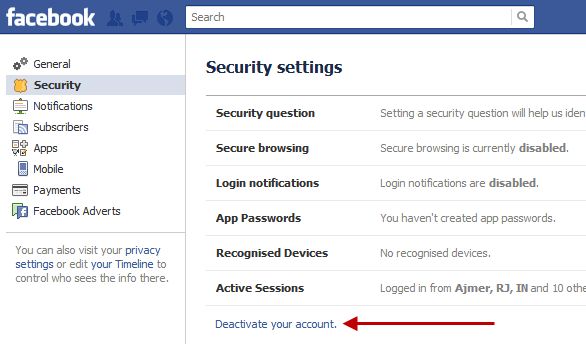 Gambar via: hacktrix.com
Gambar via: hacktrix.com
Anda memiliki pilihan untuk menonaktifkan akun facebook Anda untuk sementara waktu. Hal ini bisa membuat Anda "beristirahat" sementara dari kegiatan di media sosial ini. Berikut cara menonaktifkan akun Facebook untuk sementara waktu.
Â
1. Masuk ke akun Facebook Anda.
Seperti biasanya, Anda harus masuk terlebih dahulu ke akun Facebook Anda untuk bisa menonaktifkan akun tersebut. Perhatikan setiap menu di Facebook agar Anda bisa menemukan menu untuk melakukan proses penonaktifan akun.
2. Klik menu akun yang terdapat di pojok kanan atas.
Anda harus mengklik tombol menu akun di pojok kanan atas. Setelah Anda mengkliknya, terdapat beberapa pilihan salah satunya adalah "Pengaturan". Klik tombol pengaturan tersebut.
3. Pilih menu "Keamanan".
Setelah Anda mengklik Pengaturan, Anda akan dihadapkan pada sebuah halaman yang semuanya berisikan tentang pengaturan akun Facebook Anda.
Terdapat dua kolom pada halaman ini. Kolom sebelah kiri yang lebih kecil dan kolom sebelah kanan yang lebar. Pilih tombol atau menu bertuliskan "Keamanan" yang terdapat pada kolom kiri.
4. Pilih menu "Nonaktifkan Akun Anda".
Setelah memilih menu Keamanan, kolom pada sebelah kanan akan berisi berbagai fitur dan menu kemanan Facebook Anda. Di antaranya adalah pilihan menu untuk menonaktifkan akun Facebook.
Pilihan menu nonaktifkan akun Facebook terletak paling bawah. Klik menu tersebut dan Anda akan mendapatkan penjelasan tentang apa itu penonaktifan akun, kemudian klik tulisan "Nonaktifkan Akun Anda" yang terletak di bawahnya.
Setelah ini, akun Facebook Anda sudah bersifat nonaktif dan bisa Anda aktifkan kapan saja jika Anda ingin mengaktifkannya kembali.
Â
Beberapa hal yang akan terjadi dari penonaktifan akun Facebook secara sementara ini di antaranya sebagai berikut.
- Profil Facebook Anda akan dinonaktifkan.
- Profil Anda tidak akan bisa dilihat dan bahkan tidak bisa dicari oleh siapa pun.
- Pesan yang Anda sampaikan kepada teman kemungkinan masih bisa dibaca atau dilihat oleh orang lain.
- Profil dan berbagai informasi akan bisa dipulihkan jika Anda kembali mengaktifkan akun Facebook Anda.
Â
2. Menghapus Akun Facebook
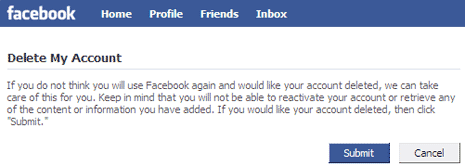
Gambar via: techf5.com
Selain menonaktifkan akun Facebook secara sementara, Anda juga bisa menonaktifkan akun Anda secara permanen atau selamanya. Beberapa orang tentunya memiliki alasan tersendiri mengapa ia sampai ingin menghapus akun Facebooknya.
Terlepas dari alasan penghapusan akun Facebook, berikut beberapa langkah yang bisa Anda lakukan untuk melakukan penghapusan akun Facebook secara permanen.
1. Masuk ke akunh Facebook Anda
Pertama tentunya Anda harus masuk terlebih dahulu ke akun Facebook Anda.
2. Bukalah link https://www.facebook.com/help/delete_account
Anda bisa langsung copy paste link https://www.facebook.com/help/delete_account pada mesin penelusuran yang akan menghubungkan Anda dengan facebook Anda.
3. Tampilan "Hapus Akun Saya"
Setelah membuka link tersebut, Anda akan dihadapkan pada tampilan halaman yang menjelaskan sedikit tentang penghapusan akun dan pilihan "Hapus Akun Saya" serta "Batal".
4. Tampilan "Keamanan".
Halaman selanjutnya yang akan muncul adalah sebuah halaman yang meminta Anda untuk memasukkan kata sandi serta kode captcha. Setelah itu klik "Oke".
5. Halaman Terakhir
Tampilan dari halaman terakhir proses penghapusan akun selamanya berisi penjelasan tentang pemberitahuan bahwa akun Facebook Anda akan dihapus dalam jangka waktu 14 hari ke depan. Klik "Oke" untuk menyelesaikan tahapan akhir penghapusan Facebook.
Jadi, dalam jangka waktu tersebut sebenarnya Anda seperti diberikan waktu apakah akan benar-benar menghapus akun atau tidak. Caranya dengan masuk ke kaun Facebook sebelum masa 14 hari berakhir.
Jika Anda masuk sebelum 14 hari, Anda akan dihadapkan pada halaman yang berisi tanggal penonaktifan akun serta dua tombol pilihan "Konfirmasi Penghapusan" dan "Batalkan Penghapusan".
Â
Nah, selanjutnya Anda hanya tinggal memilih apakah akan menonaktifkan akun Facebook sementara waktu atau untuk selamanya.
Semoga informasi ini bermanfaat!